Slackは主にテキストベースのコミュニケーションプラットフォームとして設計されており、ユーザーは必要に応じてメッセージを投稿したり、現物でメッセージに返信したりします。 多くの場合、会話では、返信には完全な応答が含まれます。たとえば、追加で要求された詳細を提供したり、さらに質問したりします。 ただし、場合によっては、回答は詳細に近いものである必要はなく、単なる確認である可能性があります。
対面での会話では、手と頭で小さなジェスチャーをして、リストに載っていることと、言われていることに同意するかどうかを示すことができます。 この種の相互作用は、ほとんどのテキストベースの通信チャネルにはありません。 Slackは、メッセージの反応を通じてこれらの迅速な対話と応答のバージョンを提供します。
メッセージリアクションを使用すると、絵文字を使用して1つのメッセージに応答できます。 絵文字ピッカーを使用して任意の絵文字に反応するか、3つの「ワンクリック反応」のいずれかを使用するかを選択できます。 これらのワンクリックリアクションは、各ワークスペースおよびユーザーアカウントのデフォルトで、「:white_tick:」、「:eyes:」、および 「:raised_hands:」「Completed」、「Taking alook…」および「Nicelydone」を表すことを目的とした絵文字 それぞれ。
各ユーザーは、設定を使用して独自のワンクリックリアクションのセットを変更できますが、管理者権限を持つメンバーは、ワークスペースのデフォルトのワンクリックリアクションを変更することもできます。 ワークスペースのデフォルトのワンクリックリアクションが変更された場合、独自のワンクリックリアクションをカスタマイズしていないすべてのユーザーは、新しいワークスペースのデフォルトに切り替えられます。
ワークスペースのワンクリックリアクションを変更するには、ワークスペースのカスタマイズ設定に移動する必要があります。 これを行うには、最初に右上隅にあるワークスペース名をクリックする必要があります。 次に、ドロップダウンメニューで、[設定と管理]、[カスタマイズ]の順に選択します
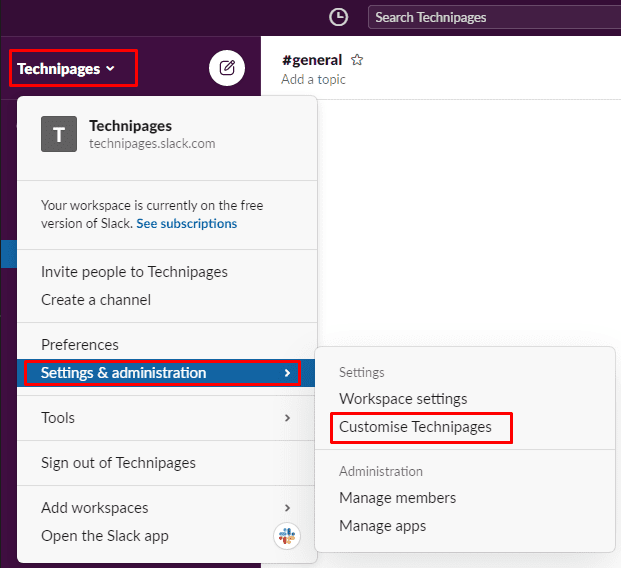
ワークスペースのカスタマイズ設定のデフォルトの[絵文字]タブで、[ワンクリックリアクション]ヘッダーの下にある3つの絵文字のそれぞれをクリックして、絵文字ピッカーを使用して使用する絵文字を構成します。 行った各変更はすぐに自動的に適用されるため、構成に問題がなければ、タブを閉じて、新しいワンクリックリアクションでSlackを引き続き使用できます。
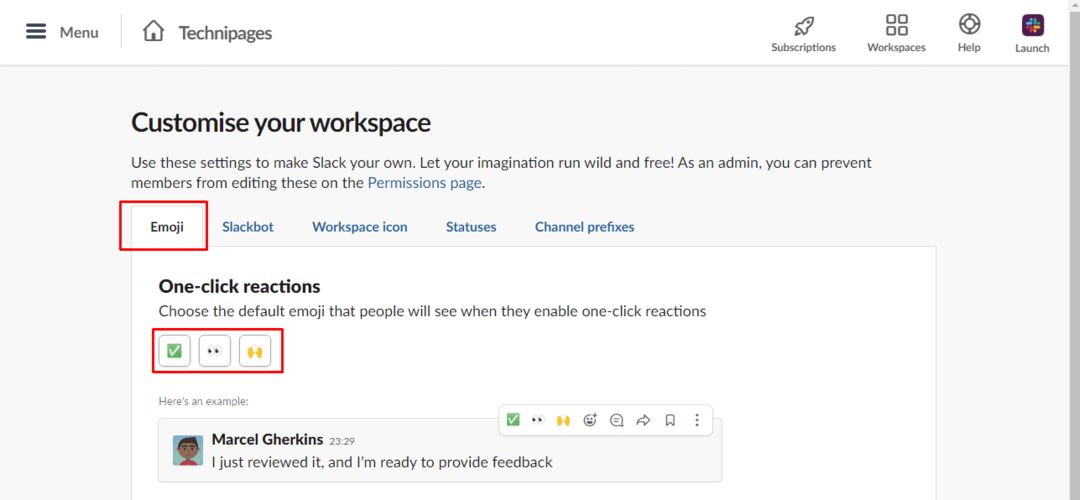
ワンクリックの反応により、確認応答の通過のみを必要とするメッセージにすばやく簡単に応答できるため、過剰なメッセージを最小限に抑えることができます。 このガイドの手順に従うことで、ワークスペースのデフォルトのワンクリックリアクションを構成できます。